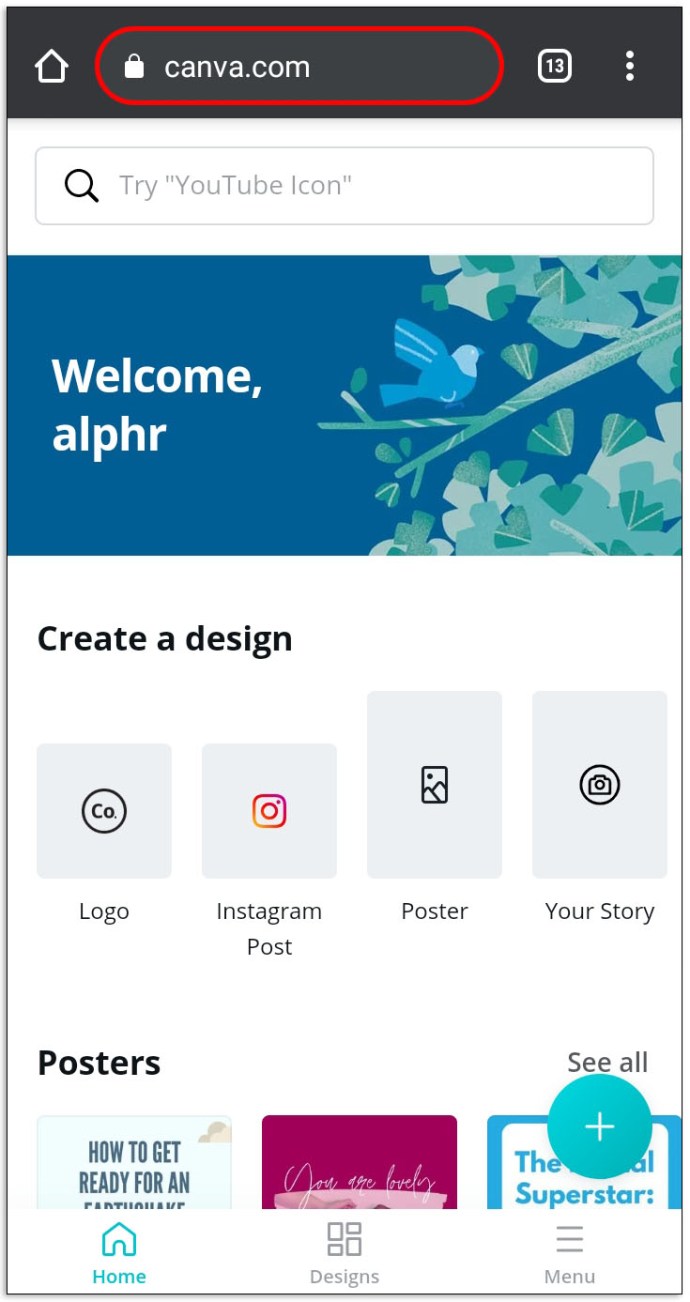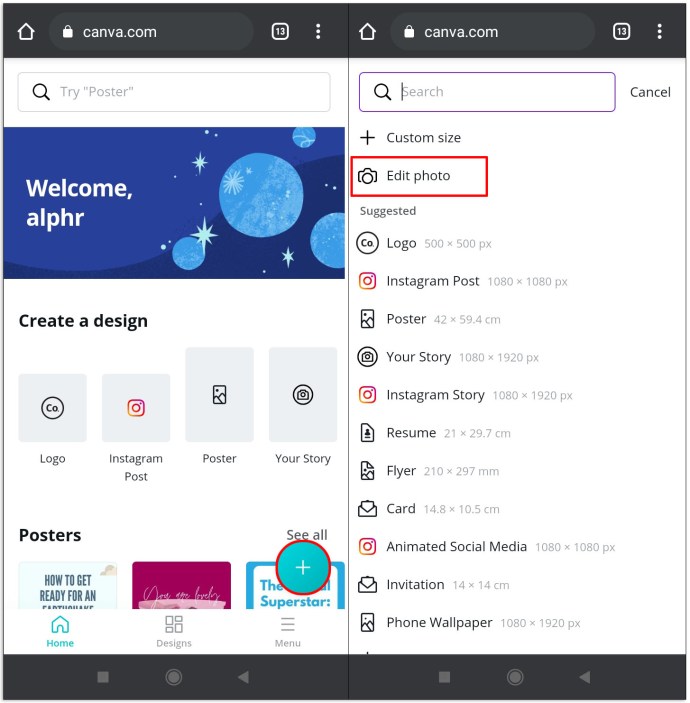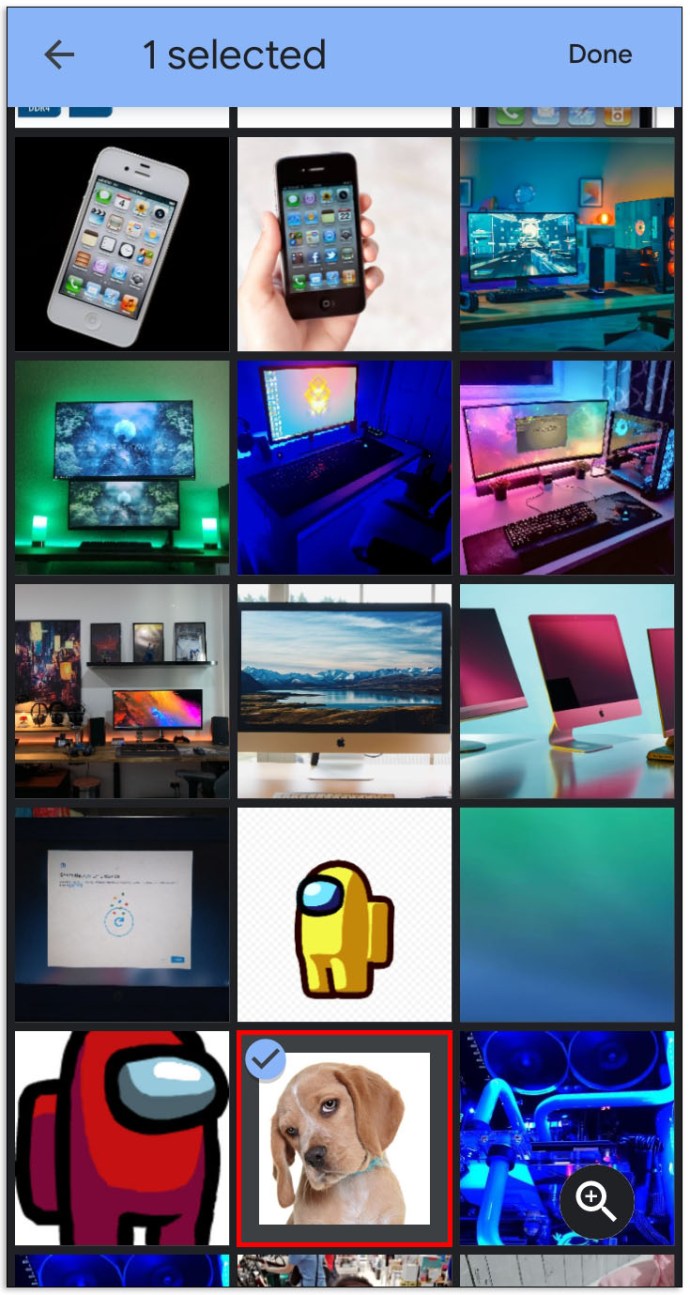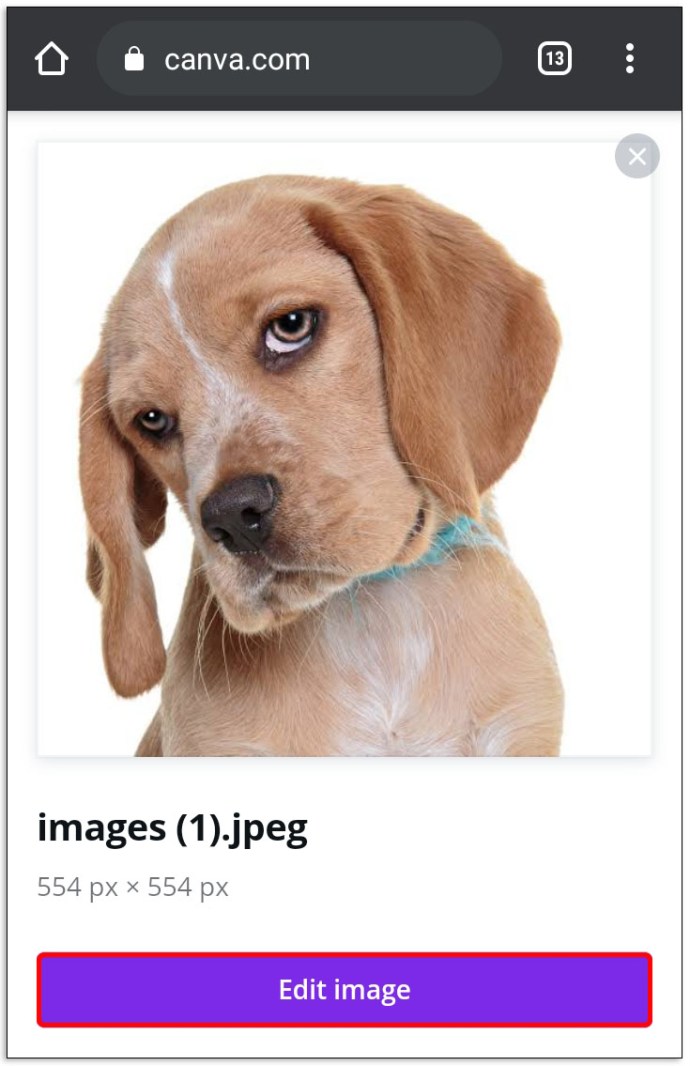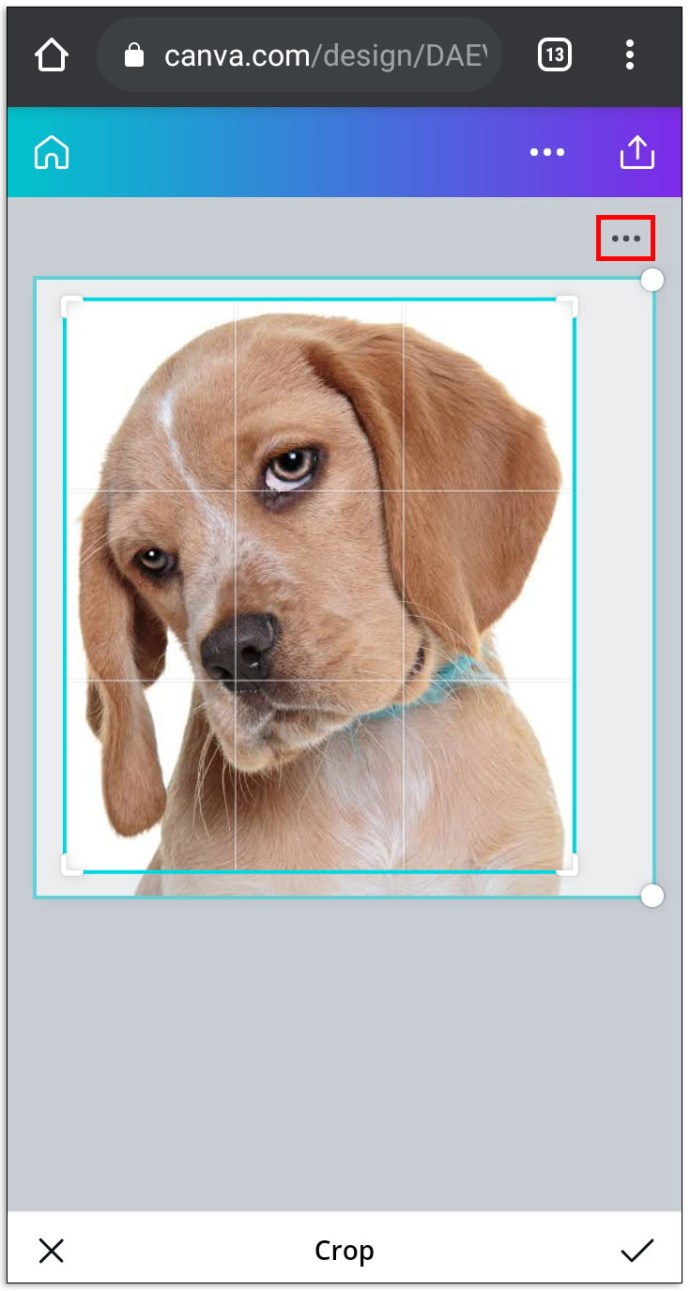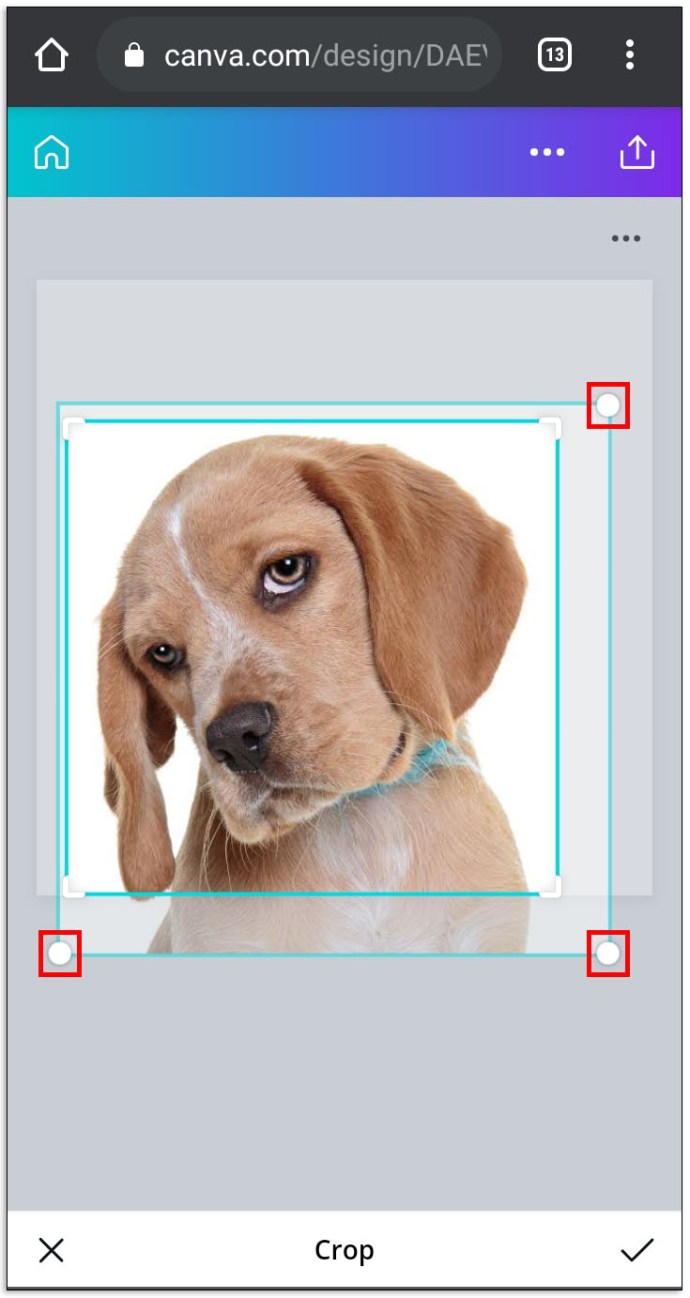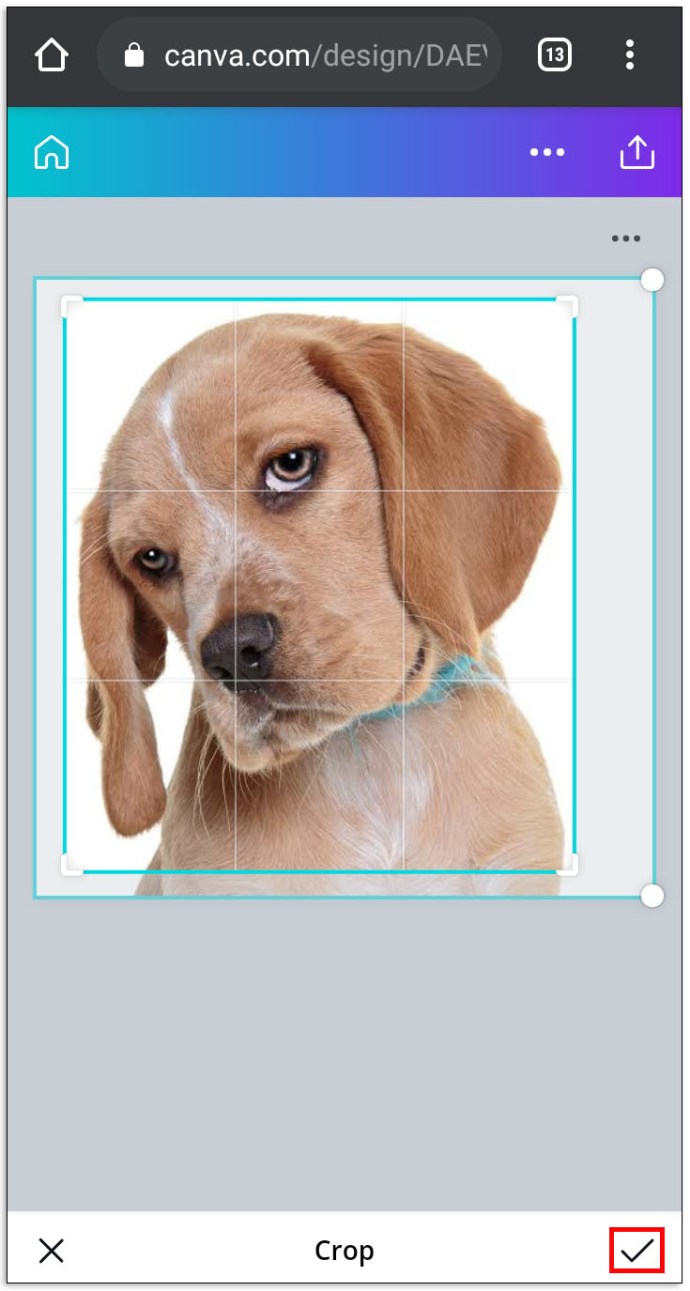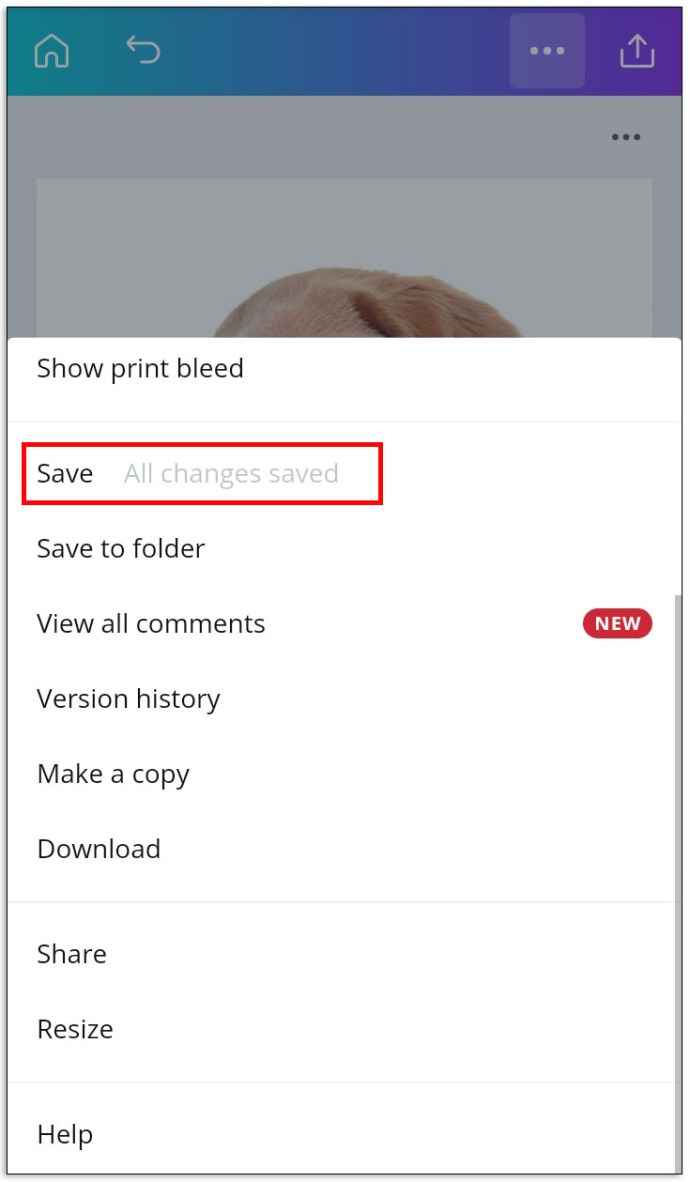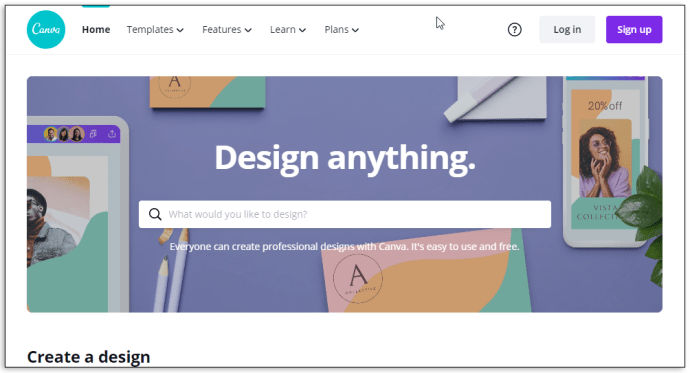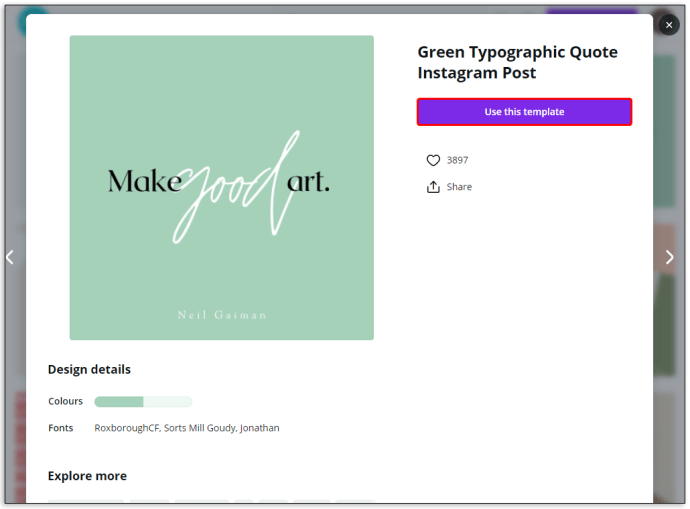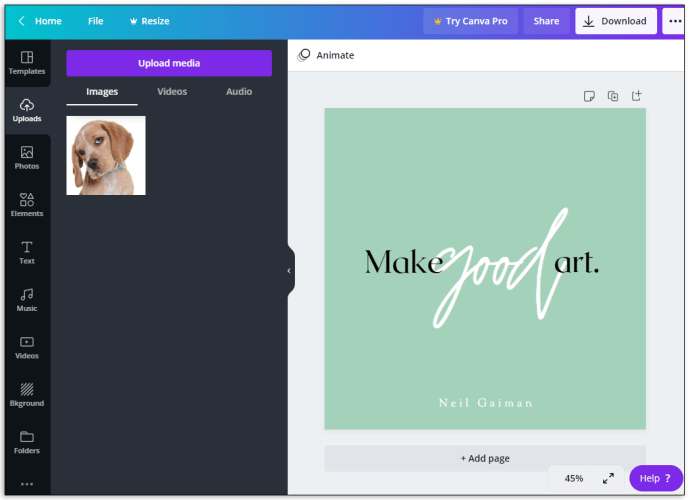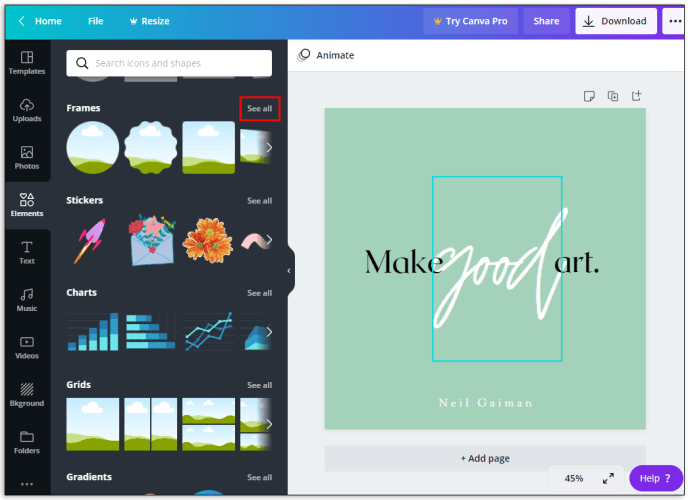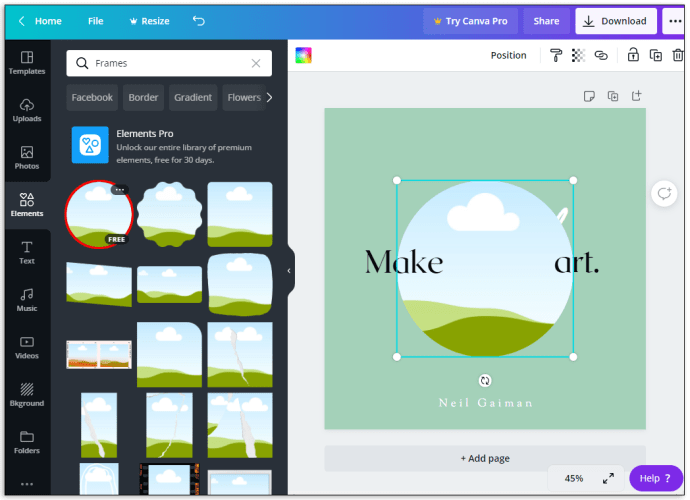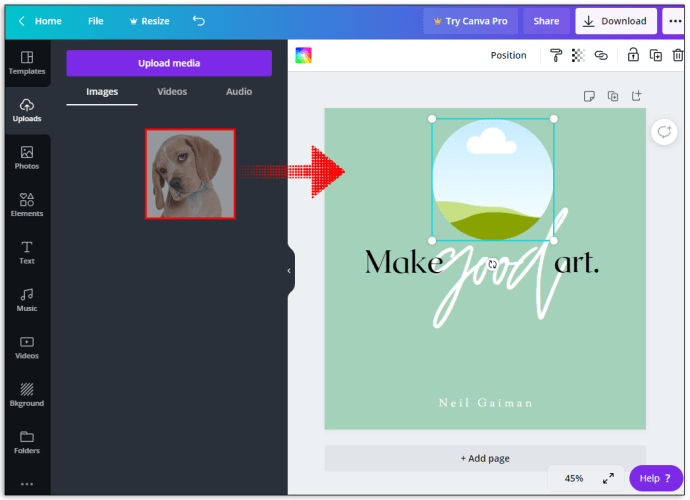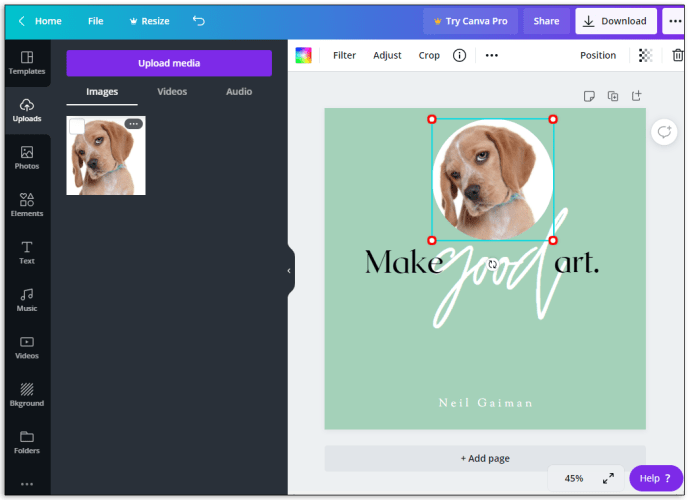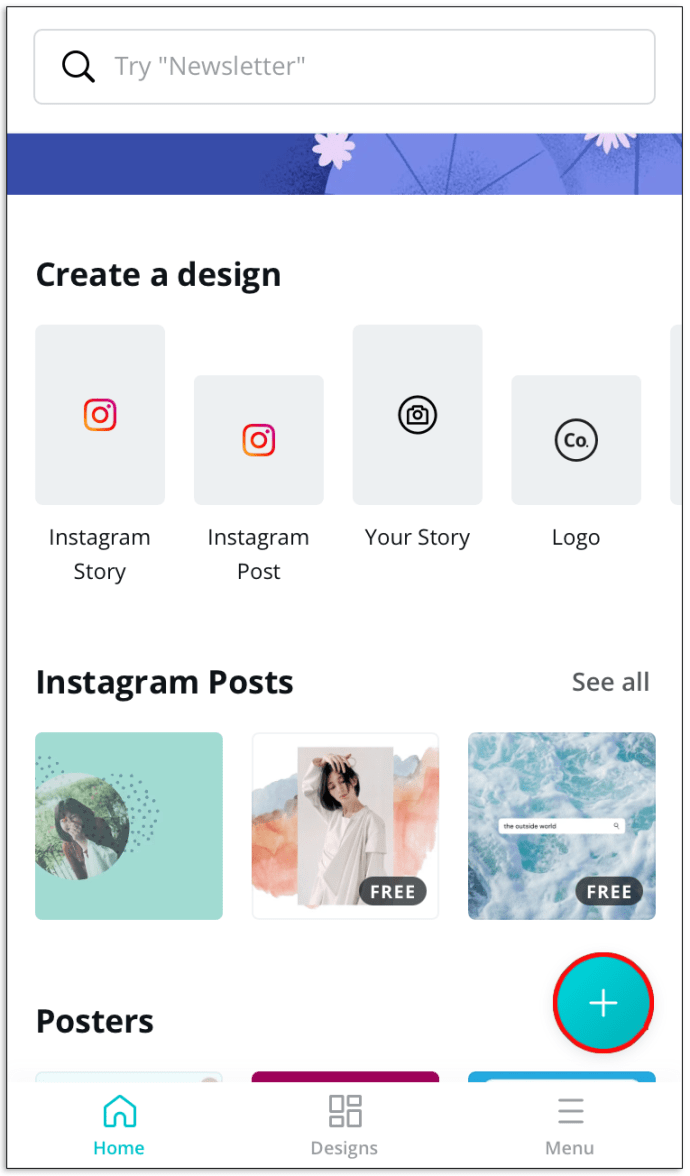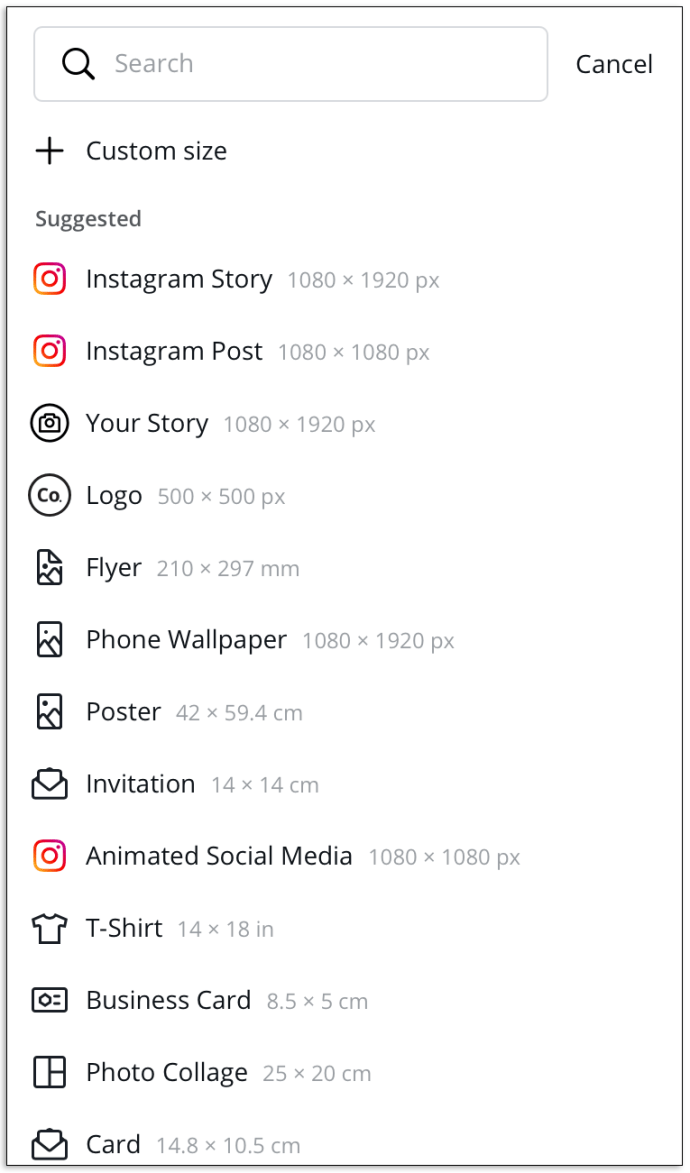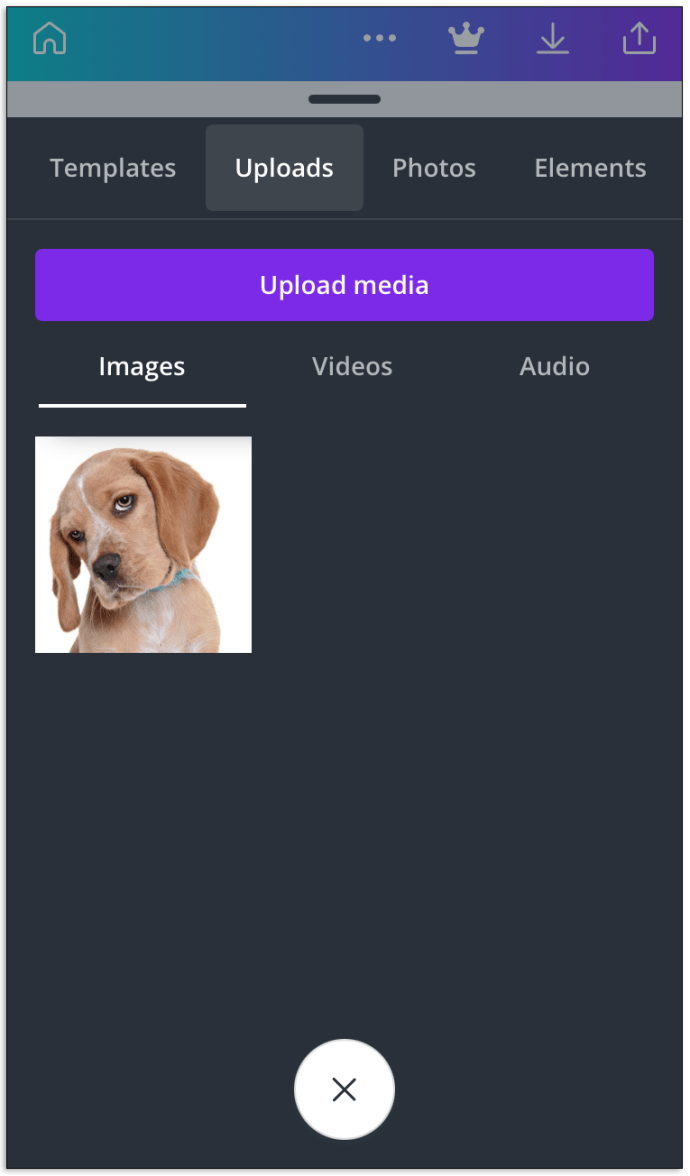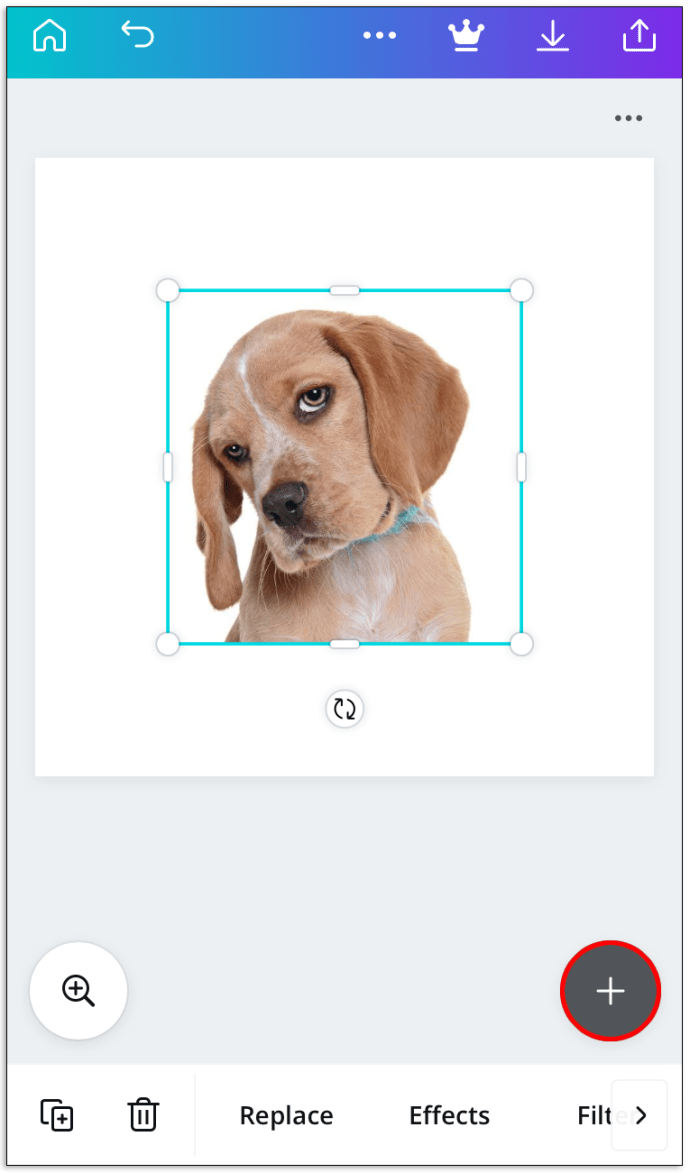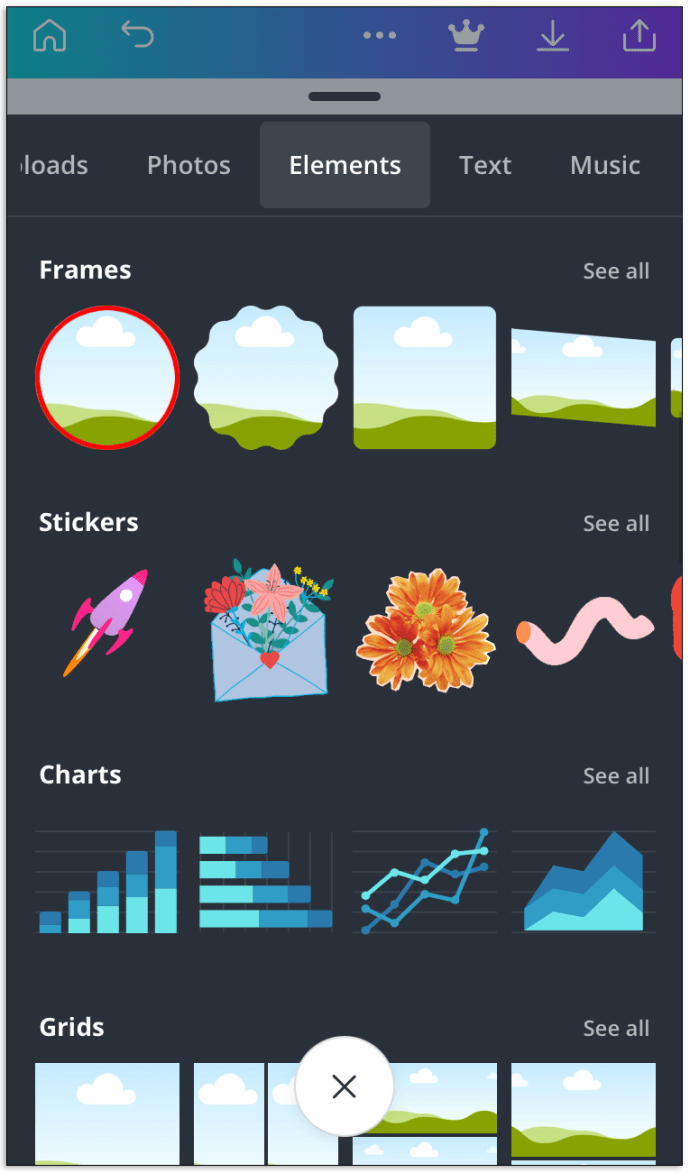אם אתה משתמש ב-Canva כבר זמן מה, אולי אתה תוהה כיצד לשנות את צורת התמונות שלך. אבל חיפוש אחר תכונות ספציפיות בפלטפורמת העריכה אינו תמיד פשוט.
אבל אל תדאג. אנחנו כאן כדי לעזור.
במאמר זה, נספק הוראות שלב אחר שלב כיצד לשנות את הצורה של תמונה ב-Canva, וכיצד לשנות את גודלה וליצור תבנית.
כיצד לחתוך תמונה ב-Canva
כדי לשנות את גודל התמונה באפליקציית Canva, בצע את השלבים הבאים:
- עבור לאתר Canva.com והיכנס או הירשם.
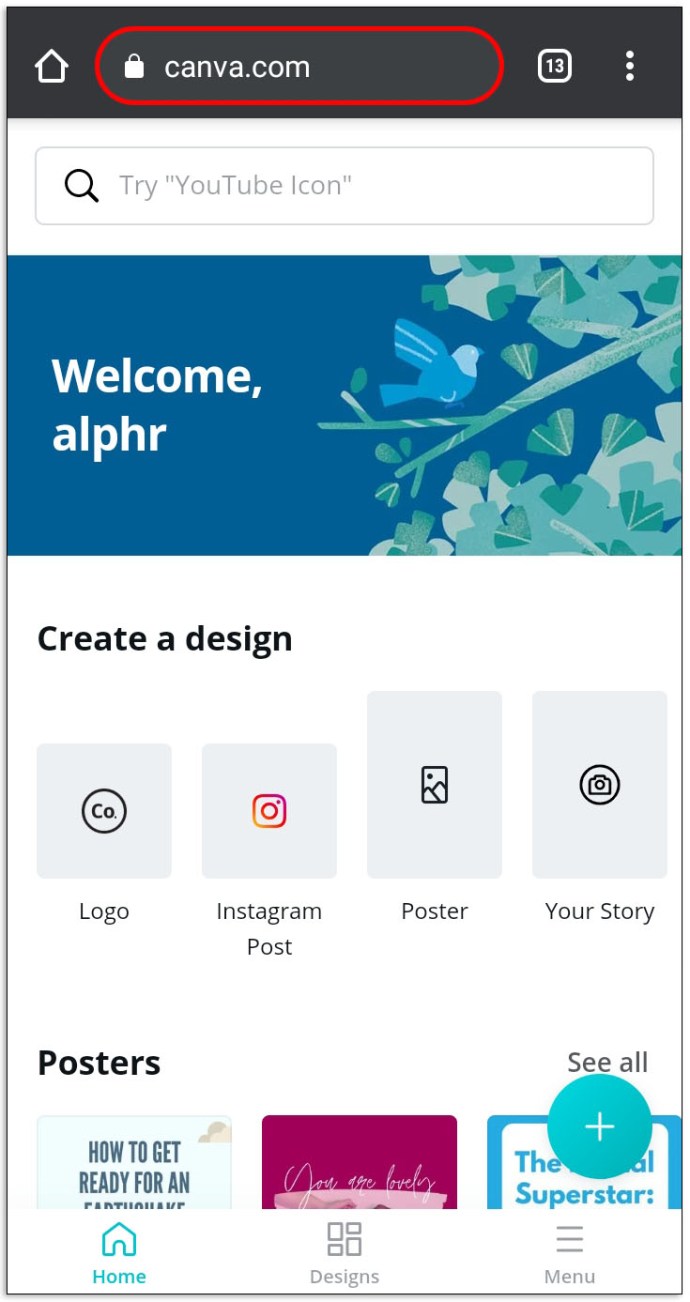
- בעמוד הראשי, לחץ על סימן הפלוס בפינה השמאלית ובחר "ערוך תמונה".
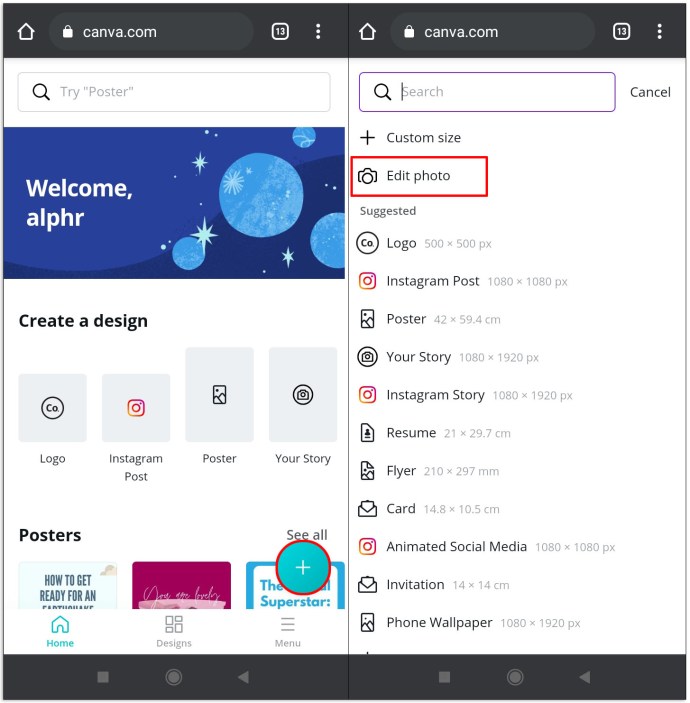
- בחר תמונה מהגלריה של המכשיר שלך.
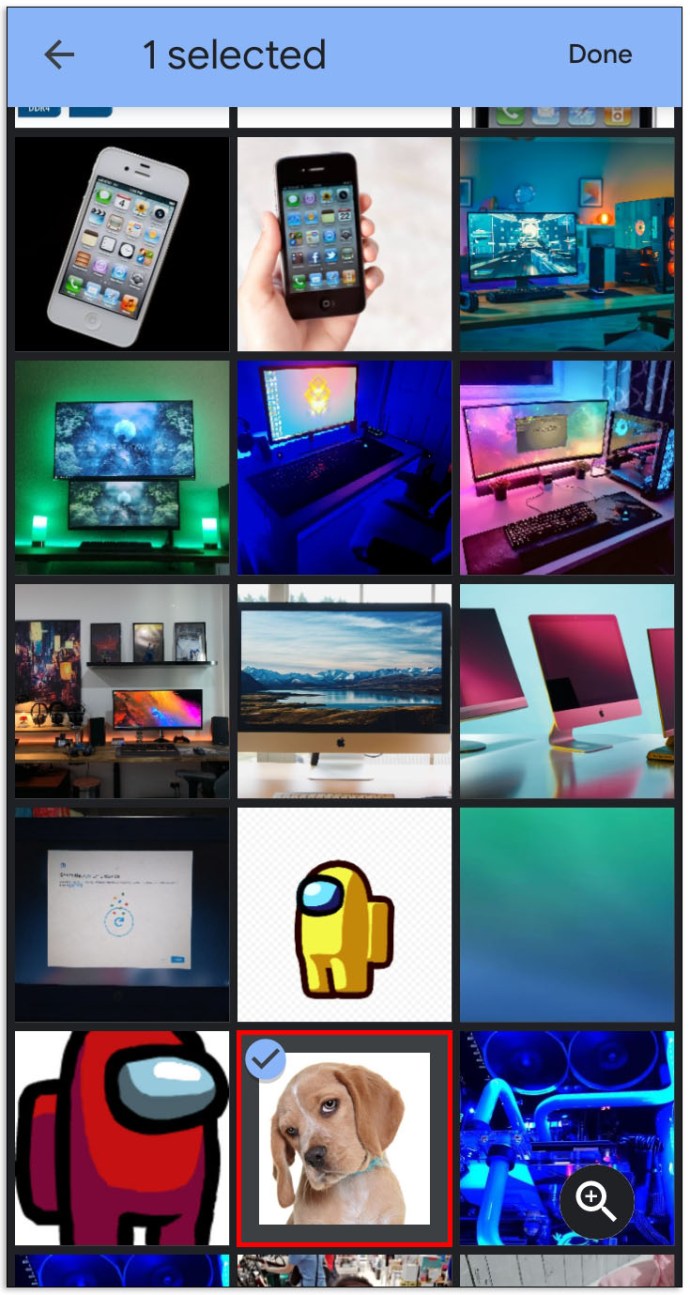
- לאחר ההעלאה, לחץ על "ערוך תמונה".
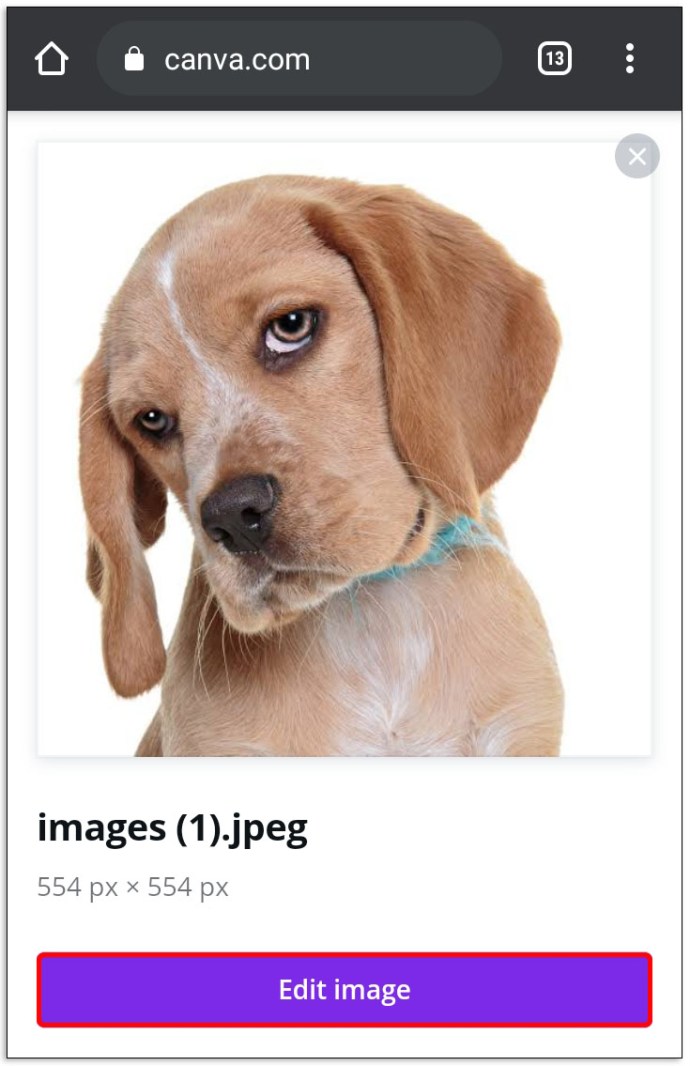
- לחץ על התמונה ומצא את כפתור "..." מעליה. בחר את הכפתור ולחץ על "חתוך".
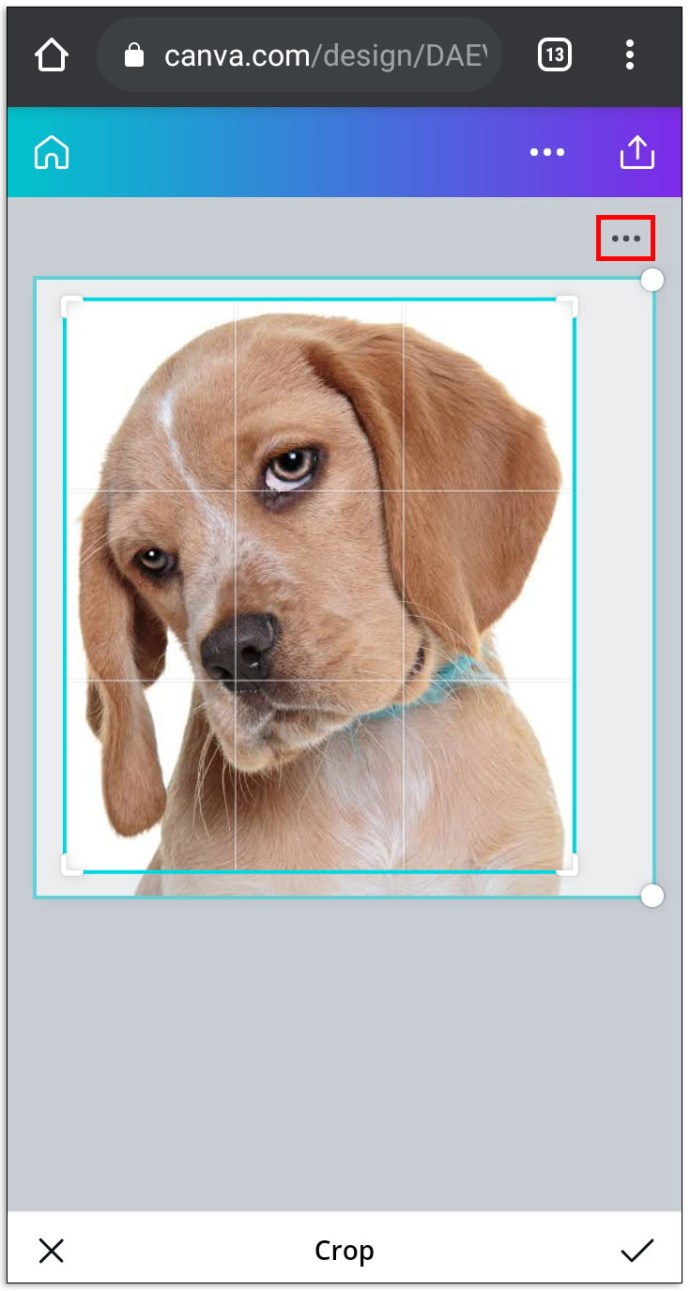
- לחץ על הנקודה באחת מפינות התמונה וגרור את המסגרת עד שתהיה מרוצה מהגודל והמיקום.
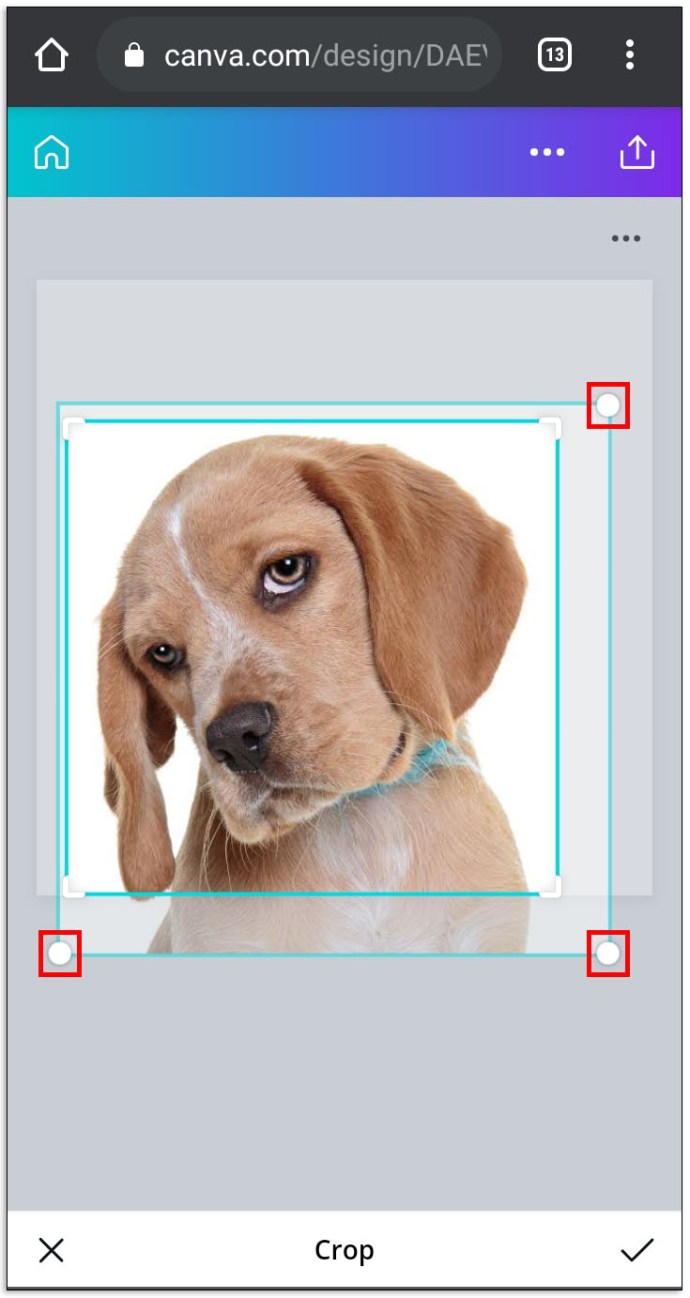
- לחץ על "סמל בדוק" מתחת לתמונה.
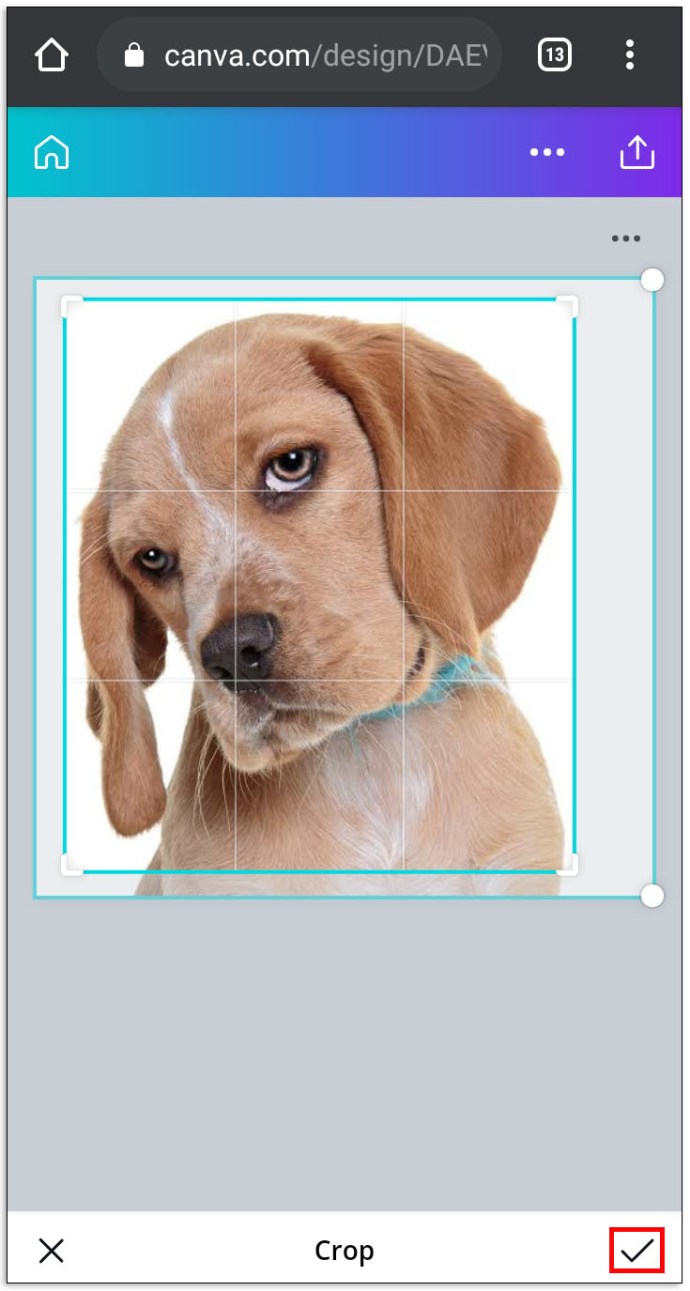
- לחץ על "שמור", או המשך לערוך את התמונה שלך.
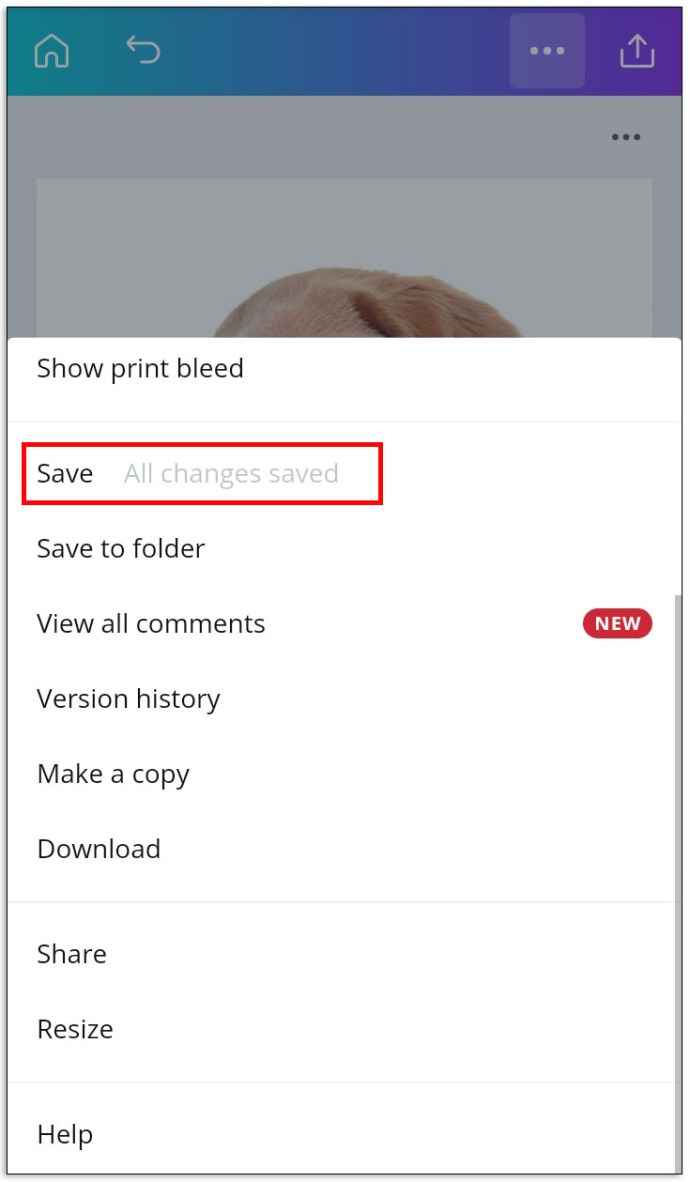
איך לעשות סיבוב תמונה ב-Canva
כדי לעצב מחדש את התמונה שלך למעגל:
- עבור לאתר Canva.com והיכנס או הירשם.
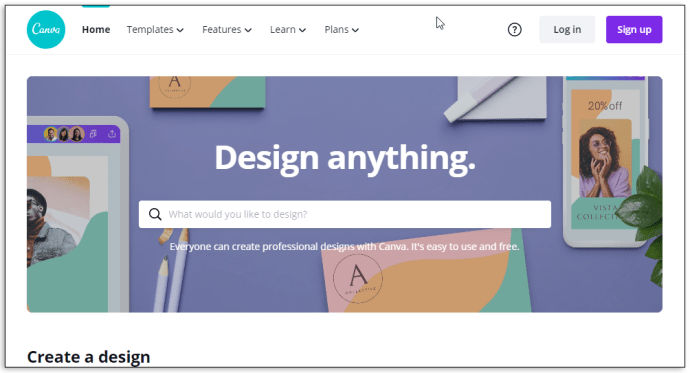
- בעמוד הראשי, בחר את התבנית הרצויה.
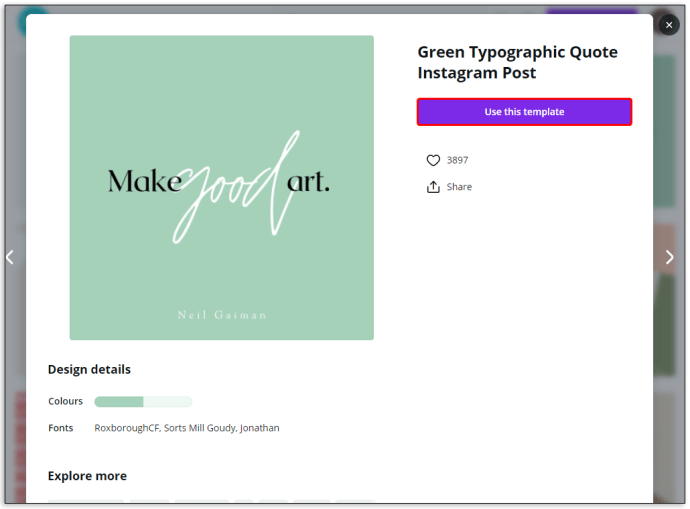
- העלה תמונה מהגלריה שלך או בחר מבין שהוצעו על ידי Canva.
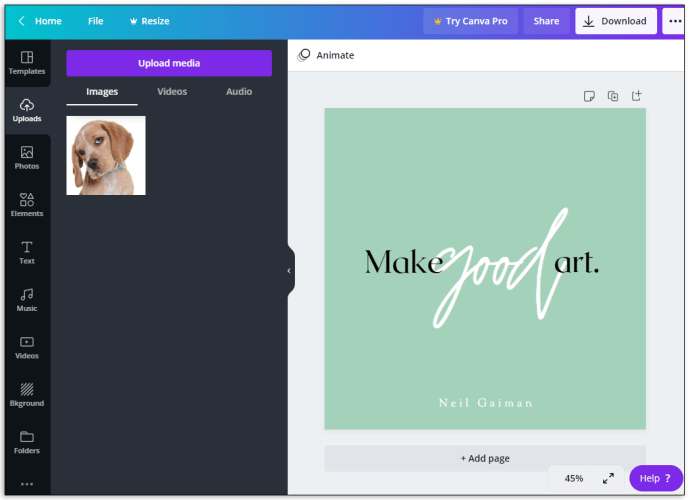
- בסרגל הצד בצד שמאל, בחר "אלמנטים" ומצא את "מסגרות". לחץ על "הכל" כדי לראות הצעות נוספות.
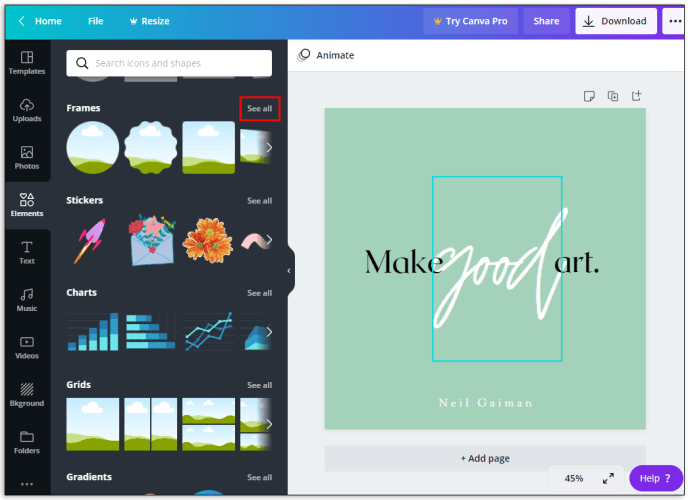
- בחר אחת ממסגרות העיגול.
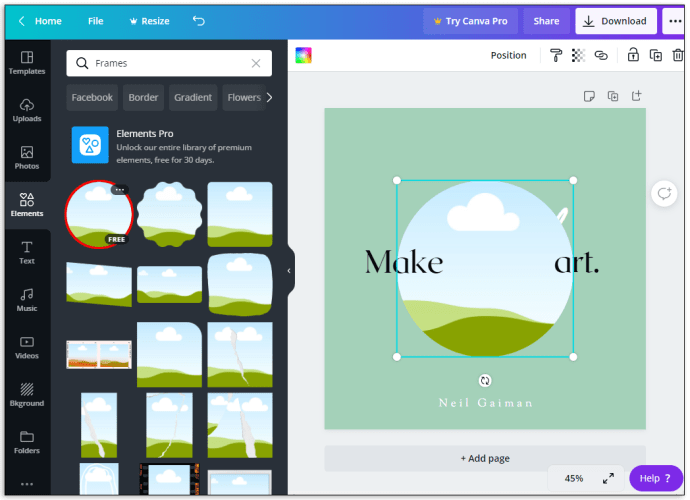
- כאשר הצורה מתווספת לתבנית שלך, גרור את התמונה מעל המסגרת. התמונה תקבל את צורת המסגרת באופן אוטומטי.
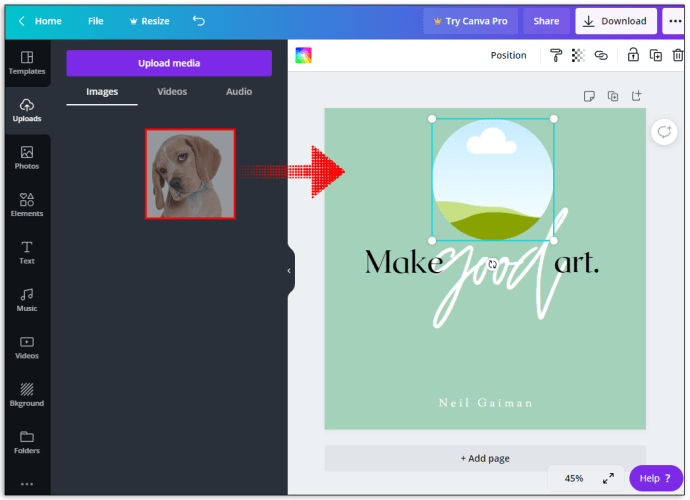
- לחץ על כל אחת מארבע הנקודות בפינות המסגרת וגרור אותה כדי לשנות את הגודל.
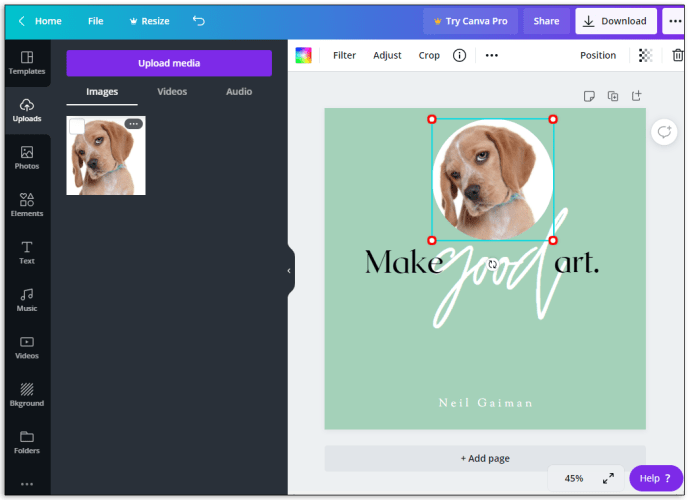
- לחץ על כפתור "סיום" כאשר אתה מרוצה מהתוצאה.
- לחץ על "שמור", או המשך לערוך את התמונה שלך.
איך לעשות סיבוב תמונה ב-Canva בנייד
אם אתה רוצה לערוך את התמונות שלך בדרכים באמצעות נייד, זה לא שונה בהרבה מעריכת תמונה בגרסת שולחן העבודה.
- פתח את אפליקציית Canva ולחץ על סמל הפלוס בפינה השמאלית התחתונה.
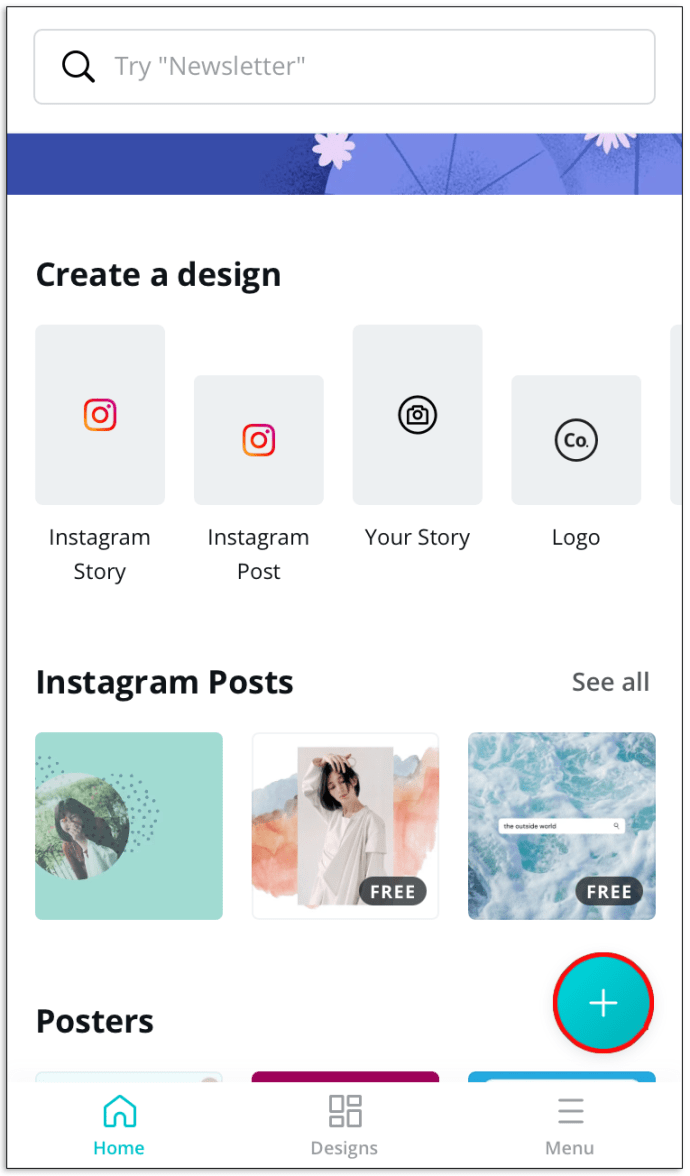
- בחר אחת מהתבניות או לחץ על "מידות מותאמות אישית" כדי להגדיר גודל.
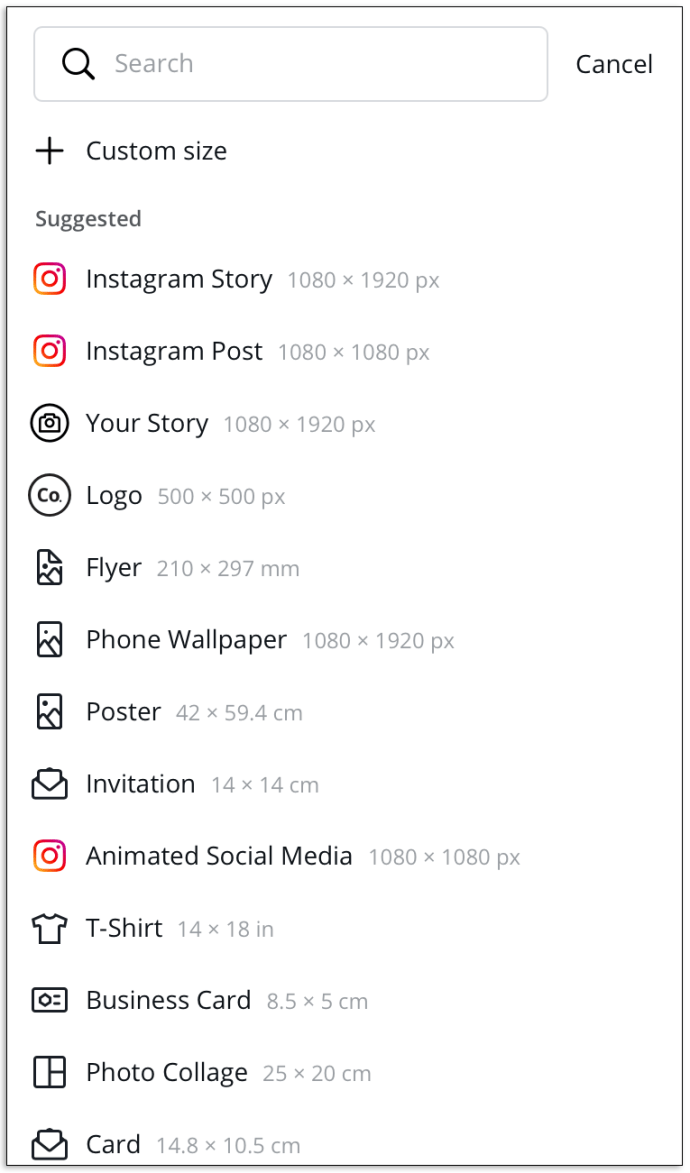
- העלה תמונה מהגלריה שלך או בחר מבין הצעות.
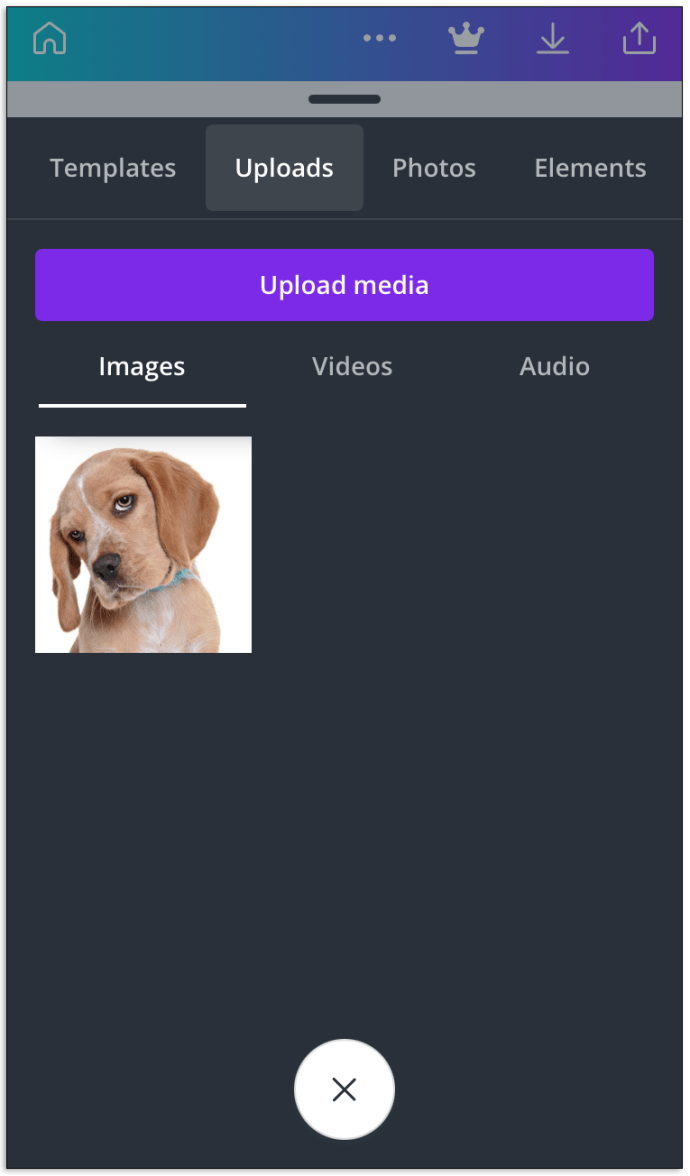
- הקש על התמונה ולאחר מכן על סמל הפלוס בפינה השמאלית התחתונה.
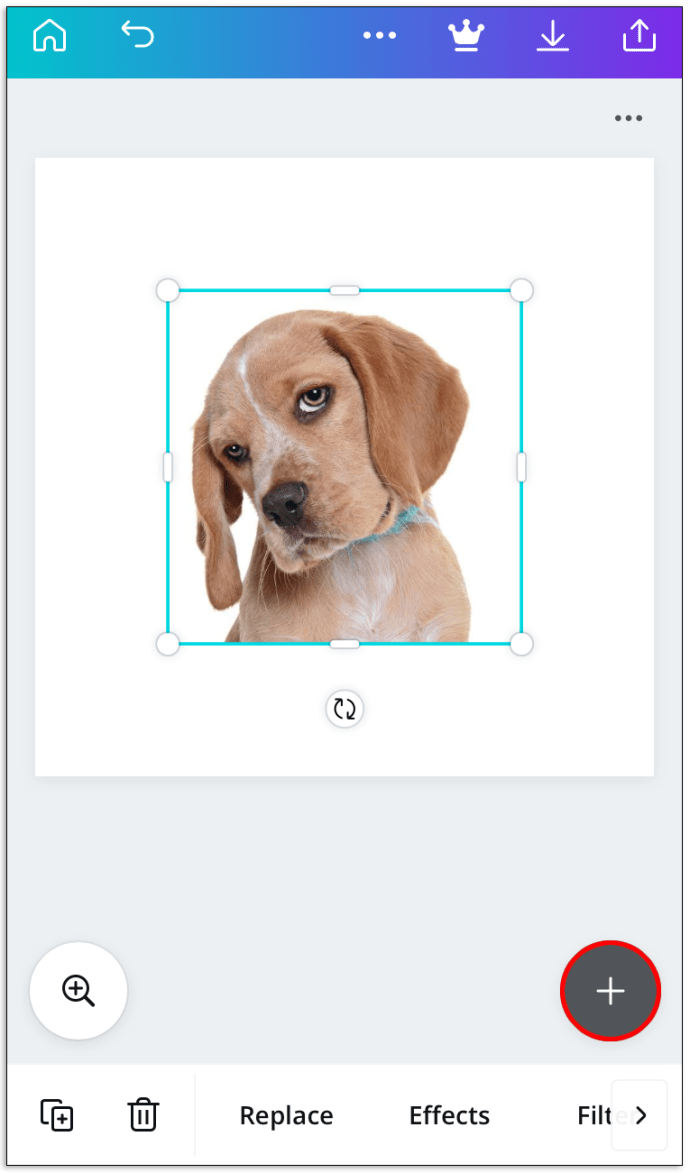
- בחר מסגרת וגרור לתוכה את התמונה.
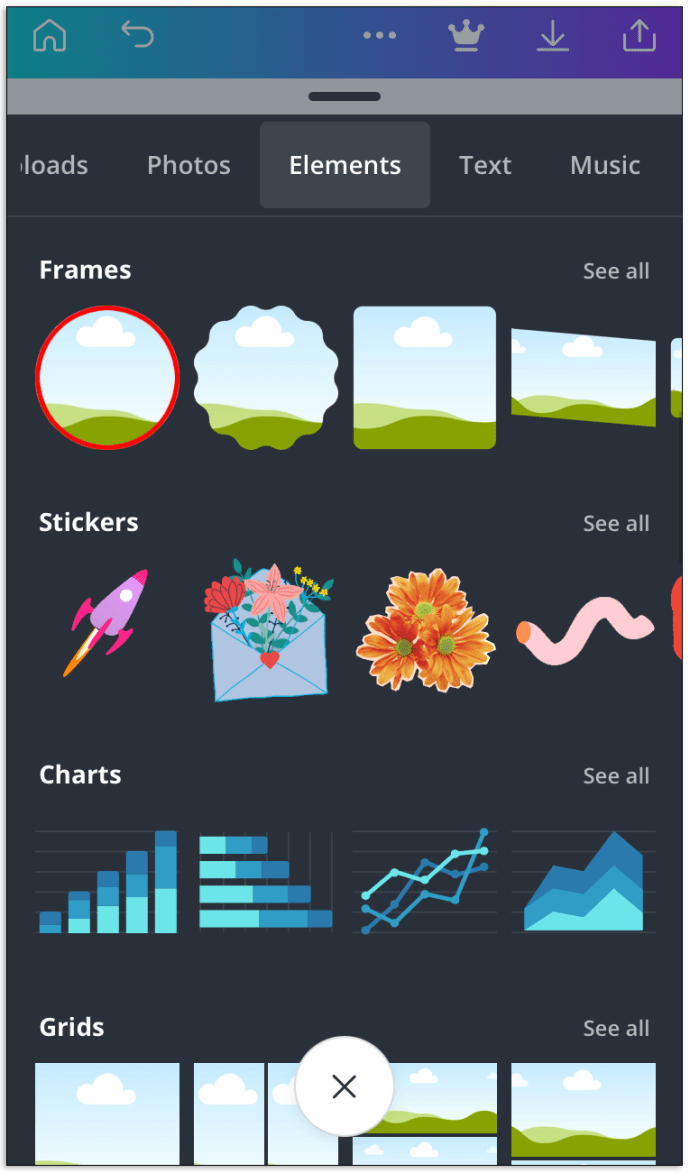
- שנה את גודל המסגרת לטעמך.
- לחץ על "שמור" או המשך בעריכה.
שאלות נפוצות
איך אני יוצר רשת ב-Canva?
רשתות עוזרות ליצור קולאז'ים יפים. Canva מציעה הרבה תבניות רשת מעוצבות מראש, אבל אתה יכול ליצור רשת מותאמת אישית לפי ההוראות שלהלן:
• בעמוד הראשי, בחר בתבנית "קולאז' תמונות".

• בחר רשת מוצעת או לחץ על "צור ריק" כדי להתאים אותה.

• לחץ על "תמונות" כדי לבחור תמונות שהועלו מראש.

• לחץ על "העלאות", ולאחר מכן על "העלה מדיה" כדי לבחור תמונות מהמכשיר שלך.

• גרור תמונות כדי למקם אותן כרצונך.

• לחץ וגרור את הנקודות בפינות התמונות כדי לשנות את גודלן.

• חתוך את התמונות במידת הצורך באמצעות אותן נקודות בפינות, ולאחר מכן לחץ על "סיום".
• כדי למלא את הרשת בצבע, לחץ על התא של הרשת ולאחר מכן על אריח צבע הקשת. בחר צבע.

• כדי להתאים את מרווח הרשת, לחץ על "רווח" בסרגל הכלים. הסט את המחוון.
כיצד אוכל ליצור תבנית ב-Canva בחינם?
תבניות עוזרות להאיץ את תהליך העריכה. כדי ליצור תבנית מותאמת אישית בגרסת Canva החינמית, בצע את השלבים הבאים:
• בעמוד הראשי, בחר "צור עיצוב".

• בחר תבנית מהאפשרויות המוצעות או הגדר את המידות המותאמות אישית שלך.

• העלה תמונה מהגלריה או בחר מבין האפשרויות המוצעות על ידי Canva.

• הוסף אלמנטים שיופיעו בכל תמונה בעת שימוש בתבנית מהסרגל הצידי.

• גרור, שנה גודל ושנה את צבע האלמנטים לפי טעמך.
• העלה תמונות נוספות אם תרצה בכך. לְהַתְאִים.

• לחץ על הסמל "שכפל עמוד" בצד ימין.

• ערוך את התמונה המשוכפלת.

• לחץ על "הורד" ובחר את המספר והפורמט של התמונה שברצונך לשמור.

כיצד אוכל ליצור תבנית ב-Canva for Work?
Canva מציעה אפשרות ליצור תבנית מותאמת אישית. זה שימושי במיוחד לעבודה, מכיוון שאתה יכול להוסיף לוגו מותג וכתובת אתר לכל תמונה באופן אוטומטי. לאחר שתיצור תבנית שאתה אוהב, תוכל לשתף אותה עם הצוות שלך ולהשתמש בה שוב ושוב.
• הירשם ל-Canva for Work כדי לפתוח את התכונה (30 יום ניסיון חינם).
• בחר "ערכת מותג" מהסרגל הצדדי.
• בחר בלחצן "צור עיצוב" ובחר גודל בין מידות מוצעות או הגדר מידות מותאמות אישית.
• לחץ על כותרת המסמך כדי לשנות את שמו.
• העלה תמונה מהגלריה שלך או בחר מתוך הצעות.
• מהסרגל הצידי, בחר את כל האלמנטים שברצונך שיופיעו בכל תמונה שנעשתה עם התבנית.
• גרור ושנה את גודל האלמנטים.
• העלה רכיבים נוספים מהמכשיר שלך, כלומר לוגו.
• כאשר אתה מרוצה מהתוצאה, העבר את כפתור ההחלפה "הפוך לציבורי" בפינה השמאלית העליונה כדי להפוך אותה לציבורי או להשבית את האפשרות.
• בחר "פרסם כתבנית".
• לחץ על "שמור".
איך אני מעלה את תמונת Canva שלי לוורדפרס?
וורדפרס פופולרית בזכות אפשרויות התאמה אישית של תוכן ואינסוף תוספים. כדי להעלות תמונה ערוכה ב-Canva לאתר הוורדפרס שלך, עליך להתקין תחילה את הפלאגין Canva לוורדפרס. הורד אותו מאתר וורדפרס או חפש אותו בקונסולת הפלאגין.
לאחר מכן, בחר או צור תבנית. אתה יכול לבחור באפשרות "מודעת פייסבוק" כדי ליצור פוסט שייראה טוב גם באתר שלך וגם בשיתוף במדיה החברתית.
לאחר מכן, העלה תמונה. אתה יכול לבחור הגדרה מראש מההצעה או ליצור עיצוב חדש לחלוטין. הוסף כל רכיב שתרצה מהסרגל הצידי והתאם אותם. אם תרצה, העלה תמונת רקע והוסף לה פילטר. הוסף טקסט ועצב אותו לפי רצונך.
כאשר אתה מרוצה מהתוצאה, לחץ על כפתור "הורד" בפינה השמאלית העליונה. בחר פורמט קובץ ולחץ שוב על כפתור "הורד" הירוק.
העלה את הקובץ לאתר הוורדפרס שלך. לאחר מכן תצטרך לבצע אופטימיזציה של התמונה.
למה אני לא יכול לשמור שינויים בתמונת Canva שלי?
ישנן מספר סיבות לכך ששינויי תמונת Canva שלך לא מצליחים לשמור.
ראשית, ודא שהדפדפן שלך מעודכן לגרסה העדכנית ביותר.
שנית, בדוק את חיבור האינטרנט שלך. שינויים ב-Canva לא יישמרו במצב לא מקוון.
שלישית, המתן לסימן "כל השינויים נשמרו" בשורת המצב בחלק העליון של העורך. Canva שומר שינויים אוטומטית כל כמה שניות.
לבסוף, נסה לשמור את העיצוב באופן ידני. לחץ על "שמור" בשורת התפריטים של העורך.
עיצובים יצירתיים
Canva היא אפליקציה נהדרת לשימוש אישי ומקצועי כאחד. תבניות מותאמות אישית יכולות לא רק לחסוך זמן אלא גם להפוך את תהליך העבודה שלך למהנה יותר. עם אפשרות השיתוף והפלאגין של וורדפרס, Canva עולה על הציפיות לגבי אפליקציית עריכת תמונות. אנו מקווים שמאמר זה עזר לך לשנות גודל ולעצב מחדש את התמונה שלך ב-Canva. או שאולי הפכתם אפילו יותר יצירתיים והחלטתם לעשות קולאז'?
שתף את הטיפים שלך לעריכת תמונות באפליקציית Canva בקטע ההערות למטה.